摘要:本文介绍了海信电视投屏的设置方法。用户可以通过连接手机和电视在同一局域网下,利用海信电视的投屏功能进行投屏操作。本文提供了详细的设置步骤和注意事项,帮助用户顺利完成投屏设置,享受更加便捷的观影体验。
了解海信电视投屏功能
随着科技的飞速发展,电视已逐渐演变为家庭娱乐的中心,作为国内知名品牌,海信电视拥有丰富的功能,其中投屏功能深受用户喜爱,本文将为您详细介绍海信电视如何设置投屏功能,助您轻松实现手机、电脑等设备的屏幕投射。
硬件与软件准备
在开始设置之前,请确保您已准备好以下硬件和软件:
1、海信智能电视:确保电视型号支持投屏功能。
2、智能手机或电脑:设备需支持投屏功能,并安装相应的投屏应用。
3、确保电视与手机或电脑连接在同一个Wi-Fi网络下,以保证投屏的顺利进行。
4、根据需要安装相关应用,海信电视通常会推荐安装其官方应用“聚好看”,以获取更好的投屏体验。
设置海信电视投屏功能
1、打开海信电视,进入“设置”界面。
2、确保电视已连接到Wi-Fi网络。
3、返回主界面,找到“应用”或“应用商店”选项。
4、在应用商店中搜索并安装“聚好看”等推荐应用。
5、打开投屏应用,根据提示进行登录和设置。
6、确保手机或电脑也连接到同一Wi-Fi网络下。
7、在手机或电脑上打开投屏应用,搜索设备并连接海信电视。
投屏操作
完成上述设置后,即可开始投屏操作:
1、在手机或电脑上播放您想投射的视频、图片或其他内容。
2、点击投屏应用中的“投屏”或“投射”按钮。
3、选择海信电视设备名称,连接成功后即可将内容投射到电视上。
常见问题及解决方法
1、无法搜索到海信电视设备:请确保电视已开启并连接到同一Wi-Fi网络下,尝试重启电视和手机或电脑,重新进行搜索。
2、投屏画面卡顿:可能是网络问题导致,尝试优化网络环境,或者关闭其他占用大量网络带宽的设备。
3、投屏画面无声音:检查电视的声音设置,确保声音已开启并处于正常状态。
4、投屏失败:尝试更新手机或电脑上的投屏应用,或者在海信电视上重新安装相关应用。
注意事项
1、确保海信电视与手机或电脑处于同一Wi-Fi网络环境下,以保证投屏的顺利进行。
2、投屏时,注意保护个人隐私,避免投射敏感信息或内容。
3、如遇投屏问题,可尝试优化网络环境、重启设备或查阅相关说明书进行排查。
4、不同型号的海信电视可能在操作上略有差异,建议根据电视的型号和说明书进行操作,或咨询客服获取帮助。
通过以上步骤,您应该已经成功设置了海信电视的投屏功能,在使用过程中,如有任何问题,可参考本文的常见问题及解决方法进行排查,希望本文能帮助您顺利实现海信电视的投屏功能,为您的家庭娱乐生活带来更多便利和乐趣。
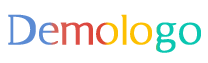
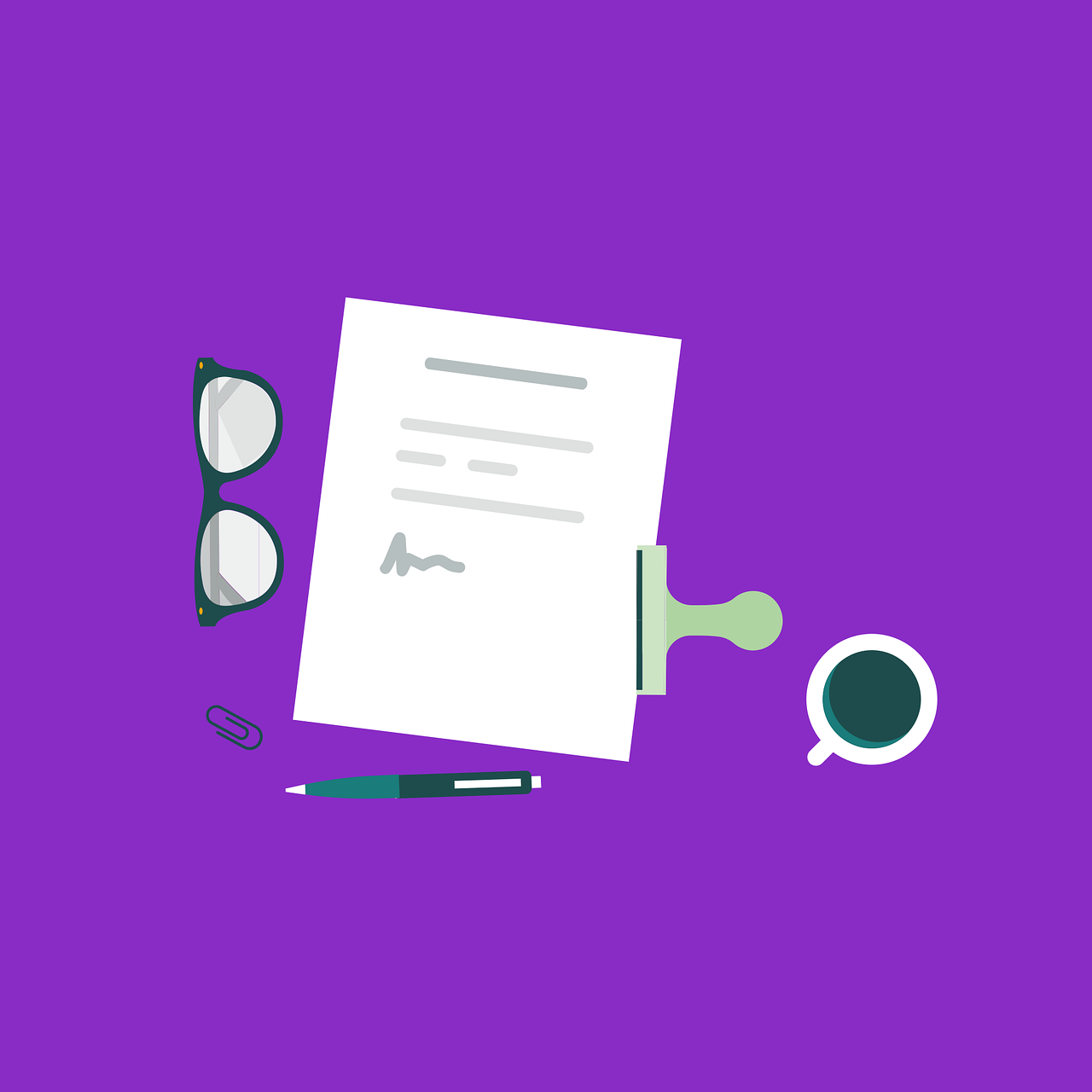










 滇ICP备19011547号-1
滇ICP备19011547号-1
还没有评论,来说两句吧...